Cómo descargar del SAT el XML de tus CFDI en archivo .zip
El Servicio de Administración Tributaria (SAT) ofrece a sus usuarios la opción de descargar en un archivo .zip la información detallada de los CFDI que tu empresa ha timbrado o que ha recibido de los proveedores.
En este artículo, te explicaremos paso a paso cómo descargar el XML de tus CFDI, una acción necesaria y útil para evitar errores en la declaración de impuestos, realizar conciliaciones, verificar la concordancia entre tu contabilidad y la información reportada en el SAT, y cumplir adecuadamente con tus obligaciones fiscales.
👉 Índice
1. ¿Cómo descargar del SAT el XML de tus CFDI?
Sigue estos pasos:
1. Ingresa al portal del SAT, en la sección de "Factura electrónica", haz clic en "Cancela y recupera tus facturas".
2. Ingresa tus datos de inicio de sesión, para ello tienes dos opciones:
- Acceso por contraseña: RFC, Contraseña, e.firma portable y completa el Captcha de seguridad.
- Acceso con e.firma: Certificado (.cer), Clave privada (.key) y Contraseña de clave privada.
3. Elige la opción que corresponda: Consultar facturas emitidas o Consultar facturas recibidas.
4. Puedes consultar las facturas de dos maneras: por folio fiscal o por rango de fecha de emisión, elige el que mejor se adapte a tus necesidades.
📍 Nota: puedes agregar otros datos al filtro de consulta como el RFC emisor, RFC a cuenta de terceros, Estado y Tipo del comprobante o Estatus Cancelación.
5. El sistema mostrará automáticamente el listado de los CFDI emitidos en el período. Selecciona los que deseas descargar en formato XML.
6. Finaliza haciendo clic en “Descargar seleccionados”.
1. Inicia sesión nuevamente desde el portal "Cancela y recupera tus facturas".
2. Elige la opción Recuperar descargas de CFDI.
3. Identifica el folio de descarga que solicitaste previamente y haz clic en "Descargar paquete" para guardarlo en tu equipo.
📢 Importante
- Solo el emisor del CFDI podrá hacer la descarga en formato XML de aquellos comprobantes con estatus Cancelado.
- Se podrán descargar hasta 2.000 archivos XML por día, el total considerará las descargas realizadas 1 a 1.
- El periodo de consulta para realizar la descarga de CFDI no podrá ser mayor a 12 meses.
- Se podrá descargar información histórica de hasta 5 años y el ejercicio en curso.
- Una vez procesada la solicitud, la información estará disponible durante 72 horas.
2. Descomprime los archivos
El archivo que descargues estará contenido en una carpeta comprimida (.zip), es importante que lo descomprimas para poder acceder a la información de los documentos electrónicos de forma organizada y legible.
Algunos equipos ya traen instalada la herramienta de descompresión, pero también puedes utilizar aplicaciones como WinRAR o WinZip.
Sigue estos pasos:
1. Accede al explorador de archivos de tu equipo y ubica el archivo comprimido.
2. Haz clic derecho sobre el archivo y selecciona la opción “Extraer todo” o “Extraer aquí”.
3. Indícale al sistema la carpeta de destino donde deseas extraer los archivos.
4. Finalmente, haz clic en el botón “Extraer”.
Observa:
🔎 Contenido relacionado
- Cómo importar documentos del SAT mediante el Administrador XML en Alegra.
- Cómo realizar mi declaración de IVA con el Contabilizador Fiscal de Alegra.
¿Aún no tienes cuenta en Alegra?
Conoce las soluciones del ecosistema Alegra: Alegra Contabilidad, Alegra POS, Alegra Tienda y Alegra Facturación.
Aprende con nosotros y certifícate de forma gratuita en Alegra Academy.
¡Únete a nuestro foro de Alegra Community! Allí podrás compartir experiencias y aclarar tus dudas sobre facturación electrónica, contabilidad, normatividad y mucho más.
Descubre las funcionalidades más pedidas y entérate de todas nuestras actualizaciones en el blog de novedades.
¡Crece junto a Alegra! Únete a nuestras capacitaciones virtuales y fortalece tus conocimientos en contabilidad, generación de CFDI y más.
Si tienes inquietudes sobre este u otros procesos, nuestro equipo de soporte está listo para ayudarte las 24 horas, cualquier día de la semana, y sin costos adicionales.



